QNAP NAS 上のファイルにアクセスするために open directory ユーティリティを使用して macOS を LDAP サービスに接続する方法

はじめに:
Lightweight Directory Access Protocol(LDAP)は、すべてユーザーおよびグループの情報を中央サーバー内に、格納できるディレクトリです。LDAPを利用することで、管理者はLDAPディレクトリでユーザーを管理することができます。また、ユーザーは複数のNASに同じユーザー名とパスワードで接続できます。
このチュートリアルでは、LDAPアカウントを使用してQNAP NASに接続するための、macOSデバイスの設定プロセスを説明します。使用する環境には、LDAPサーバーがあり、QNAP NASが同じLDAPサーバーに追加されている必要があります。
最新のLDAPサーバーがない場合は、QNAP NASのビルトインLDAPサーバーを使用できます。
注意:
- お使いのNASはLDAPサーバーに追加されている必要があります。
- macOS X10.6(またはそれ以降)が推奨されます。このドキュメントのスクリーンショットでは、X10.15.2を使用しています。
以下のトピック:
- (オプション)ユーザー管理のための、QNAP NAS上でのビルトインLDAPサービスの使用
- macOSをLDAPディレクトリに追加するには、NAS上のLDAP Server Authenticationを無効化する必要があります
- macOSをLDAPディレクトリに追加する
オプション:ユーザー管理のための、QNAP NAS上でのビルトインLDAPサービスの使用
QNAP NASではLDAPサーバー機能を利用でき、ITインフラストラクチャを強化できます。専用のLDAPサーバーを使用している場合は、この手順は必須ではありません。
-
LDAPサーバーの有効化
- 管理者としてQTSにログインします。
- [コントロールパネル] > [アプリケーション] > [LDAPサーバー] に移動します。

- [LDAPサーバーを有効にする] を選択します。
- [完全なドメイン名] を入力します。
- [パスワード] を入力します。
- [適用] をクリックします。
[LDAPサーバー] が有効になり、使用準備が整いました。
LDAPユーザーとグループの作成
- [ユーザー] タブに移動します。
- ニーズに合わせて、[ユーザーの作成]、[複数ユーザーの作成]、[ユーザーの一括インポート] をクリックします。

- ウィザードに従い、LDAPユーザーを作成します。
LDAP ドメインへのNASの追加
- [LDAPサーバー] タブに移動します。
- [ドメインセキュリティ] をクリックします。

[コントロールパネル] > [特権] > [ドメインセキュリティ] を開きます。
- [LDAP認証] を選択します。
- [ローカルNASのLDAPサーバー] として [LDAPサーバータイプを選択する] を設定します。
- [適用] をクリックします。

NAS は、LDAPサーバーのクライアントになりました。
LDAPドメインユーザーと権限の確認
- [特権] > [ユーザー] に移動します。
- [ドメインユーザー] を選択します。
 をクリックします
をクリックします

- 必要に応じて権限設定を調整します。
- [適用] をクリックします。

macOSをLDAPディレクトリに追加するには、NAS上のLDAP Server Authenticationを無効化する必要があります
QTSバージョン4.3.3から、LDAPサーバーには認証が必要です。macOSはLDAP認証を送信しないため、LDAPサーバー認証は無効化する必要があります。
- [コントロールパネル] > [ネットワークとファイルサービス] > [Telnet/SSH] に移動します。
- [SSH接続を許可] を選択します。
- PuTTYなどのSSHクライアントを使用してNASに接続します。
- 管理者アカウントを利用してログインします。
- 次のコマンドを実行して LDAP 認証を無効化します。/sbin/setcfg "LDAP Server""Require Authc""FALSE"
- 次のコマンドを実行して LDAP サーバを再起動します。/etc/init.d/ldap_server.sh restart
macOSをLDAPディレクトリに追加する
- 管理者としてmacOSにログインします。
- [システム設定] に移動します。
- [ユーザーとグループ] をクリックします。

- [ログインオプション] をクリックします。

- [追加…] をクリックします。

サーバー選択ウィンドウが開きます。 - LDAPサーバーのIPアドレスを入力します。
- [OK] をクリックします。

- [ログインウィンドウでのすべてのネットワークユーザーのログインを許可する] を選択します。
- [編集…] をクリックします。

サーバーリストウィンドウが開きます。 - [Open Directoryユーティリティ] をクリックします。

[ディレクトリユーティリティ] ウィンドウが開きます。 - [LDAPv3] を選択します。

 をクリックします
をクリックします- [LDAP Mapping] で [RFC2307] を選択します。

[検索ベース接頭辞] ウィンドウが開きます。 - LDAPサーバーのベース接頭辞を入力します。
- [OK] をクリックします。

- [編集] をクリックします。

[サーバー設定] ウィンドウが開きます。 - [セキュリティ] タブに移動します。
- [接続の際に認証を使用する] を選択します。
- [識別名(DN)] を入力します。
- [パスワード] を入力します。
- [OK] をクリックします。

- [OK] をクリックします。

- Macを再起動します。
- [ディレクトリユーティリティ] に移動します。
- [ディレクトリエディタ] に移動します。

これでLDAPユーザーは、先ほどセットアップしたLDAPサーバーで表示できるようになります。
LDAPユーザーのホームフォルダーを有効にする
- [ユーザーとグループ] を開きます。
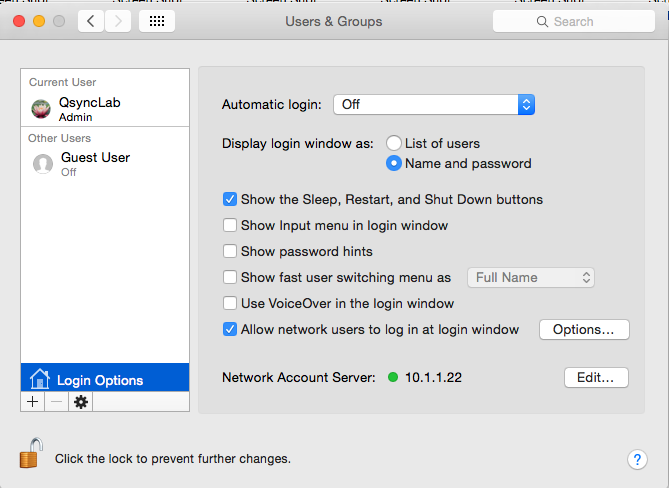
- [ログインオプション] をクリックします。
- [編集…] をクリックします。
- [Open Directoryユーティリティ] をクリックします。

- [LDAPv3] を選択します。

 をクリックします。
をクリックします。- LDAPサーバーを選択します。
- [編集…] をクリックします。

[サーバー設定] ウィンドウが開きます。 - [検索とマッピング] に移動します。

- [このLDAPv3サーバーにアクセス] の [RFC2307] を選択します。
[検索ベース接頭辞] ウィンドウが開きます。 - LDAPサーバーのベース接頭辞を入力します。
- [OK] をクリックします。

[検索ベース接頭辞] ウィンドウが閉じます。 - [記録タイプと属性] で [ユーザー] > [NFSHomeDirectory] を見つけます。

- [リストのすべての項目にマッピング] 下で [#/Users/$uid$] を選択します。

- [OK] をクリックします。
[サーバー設定] ウィンドウが閉じます。これで [LDAPマッピング] が [カスタム] になります。 - [OK] をクリックします。

- [ディレクトリユーティリティ] を開きます。
- [ディレクトリエディタ] に移動します。

ユーザーのホームフォルダーがNFSHomeDirectory下にリストされます。
AFPからNASへのアクセス
ユーザーは、LDAPを使用してmacOSデバイスにログインし、AFP経由でホームフォルダー(または別の共有フォルダー)をマウントできます。
- macOSにログインします。
- [Finder] > [移動] > [サーバーへ接続]… に移動します

[サーバーへ接続] ウィンドウが開きます。 - afp://<お使いのNASのIPアドレス> を入力します。
- [接続] をクリックします。

ログインウィンドウが開きます。 - 登録済みユーザーを選択します。
- QNAP NASのユーザー名を入力します。
- QNAP NASのパスワードを入力します。
- [接続] をクリックします。

フォルダー選択ウィンドウが開きます。 - ホームフォルダーを選択します。

- [OK] をクリックします。

これでFinderからホームフォルダーに保存されているファイルにアクセスできるようになります。





